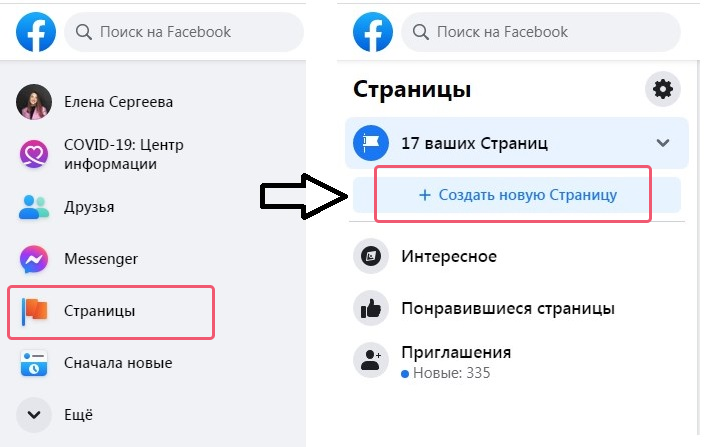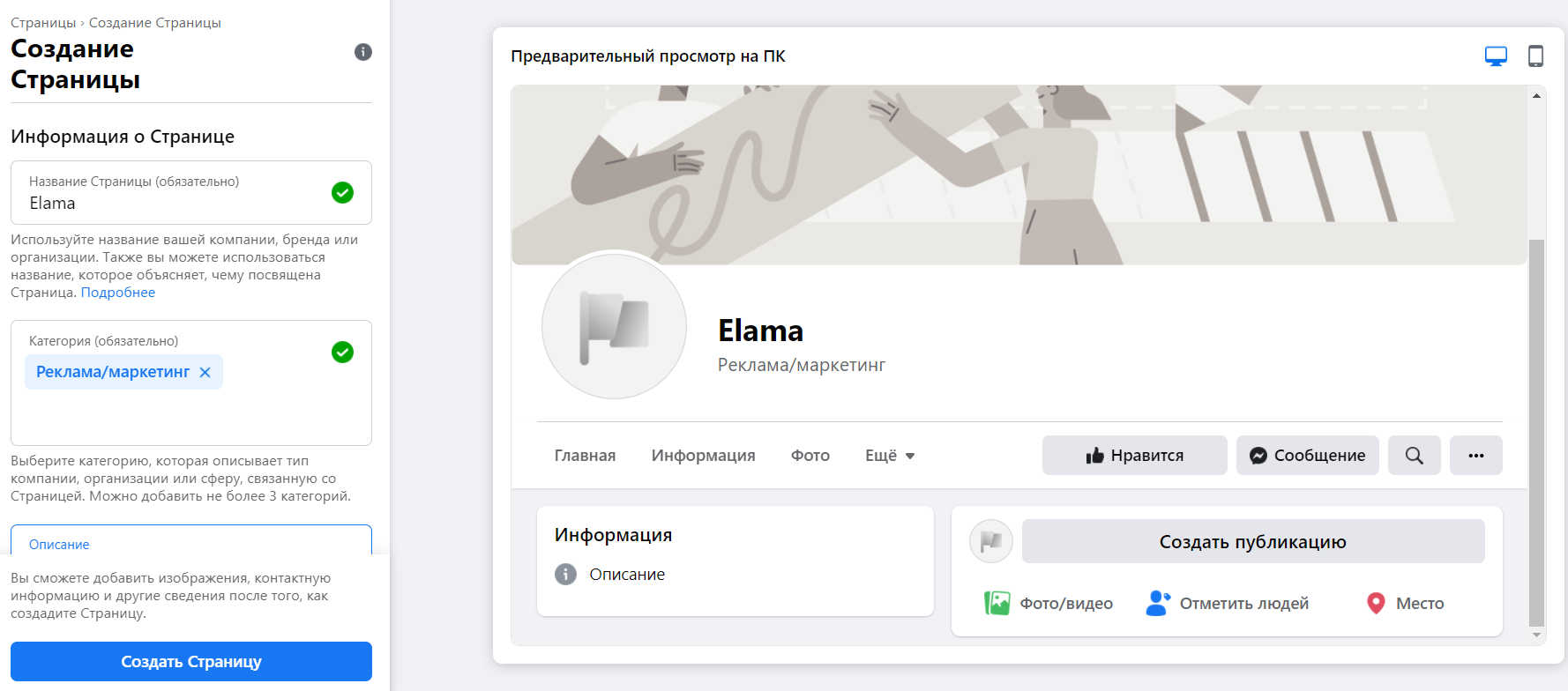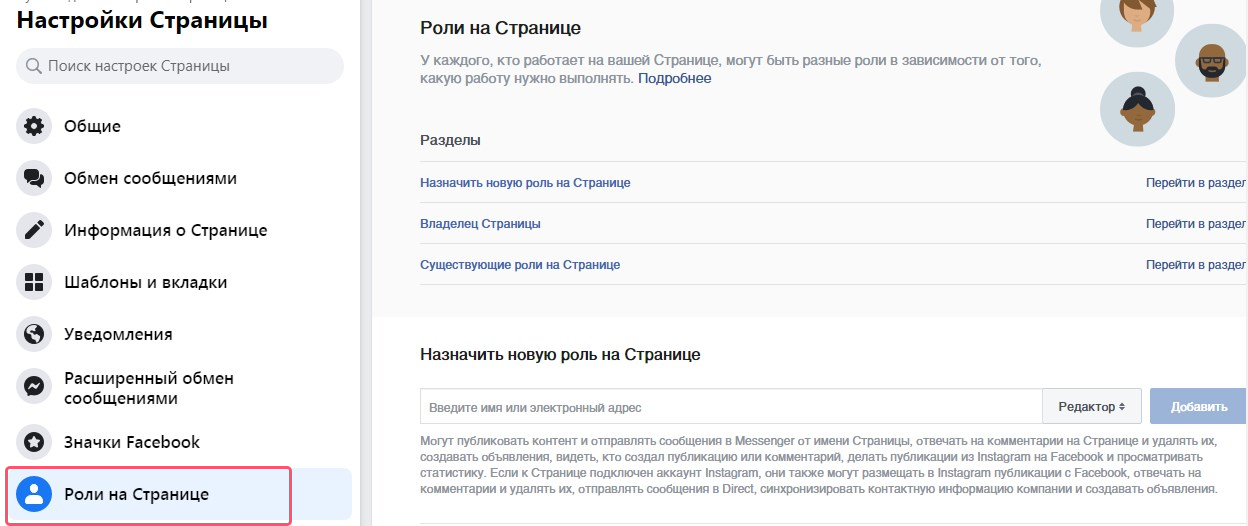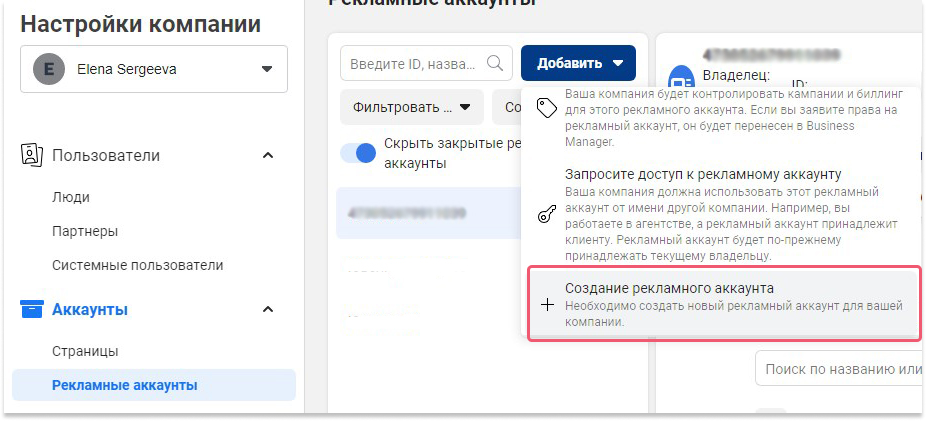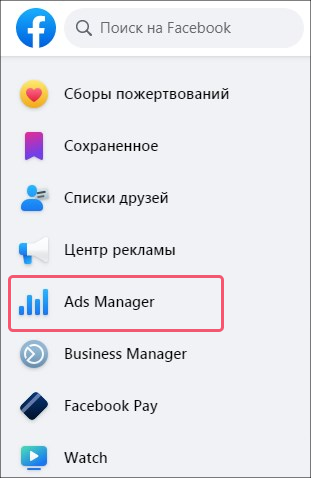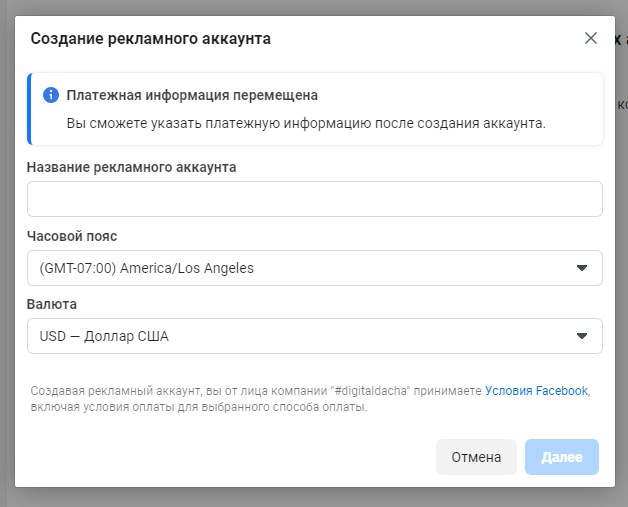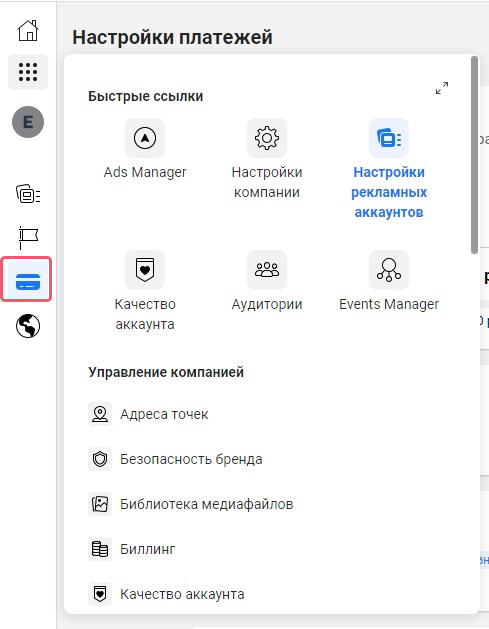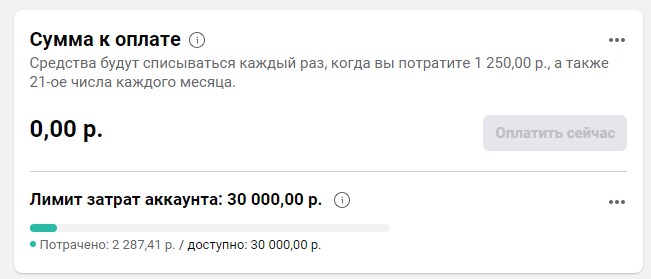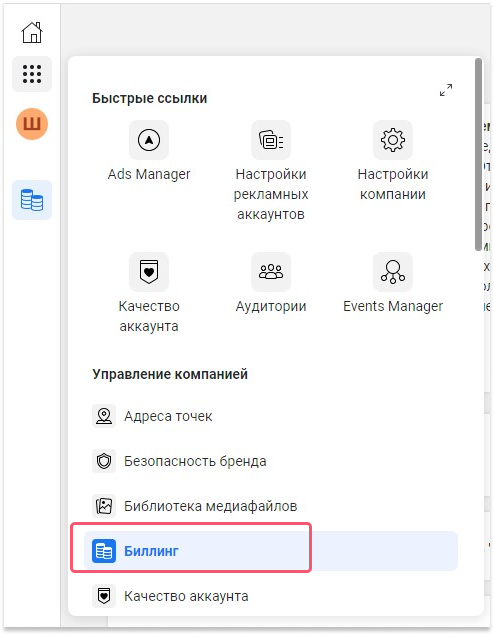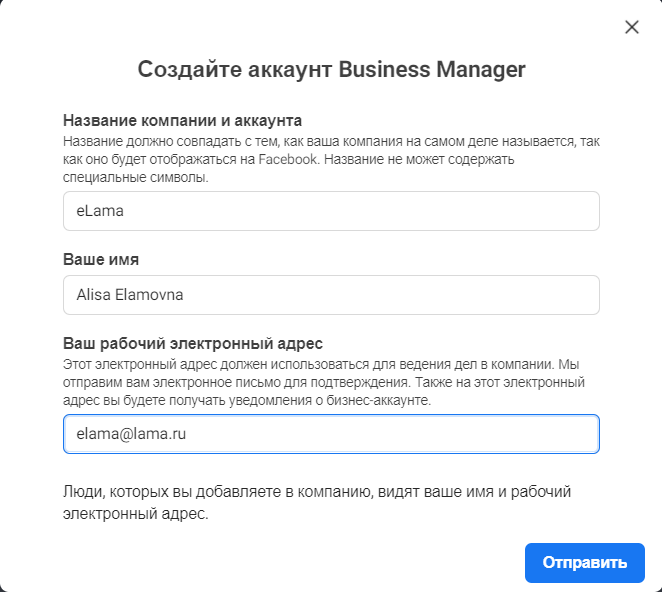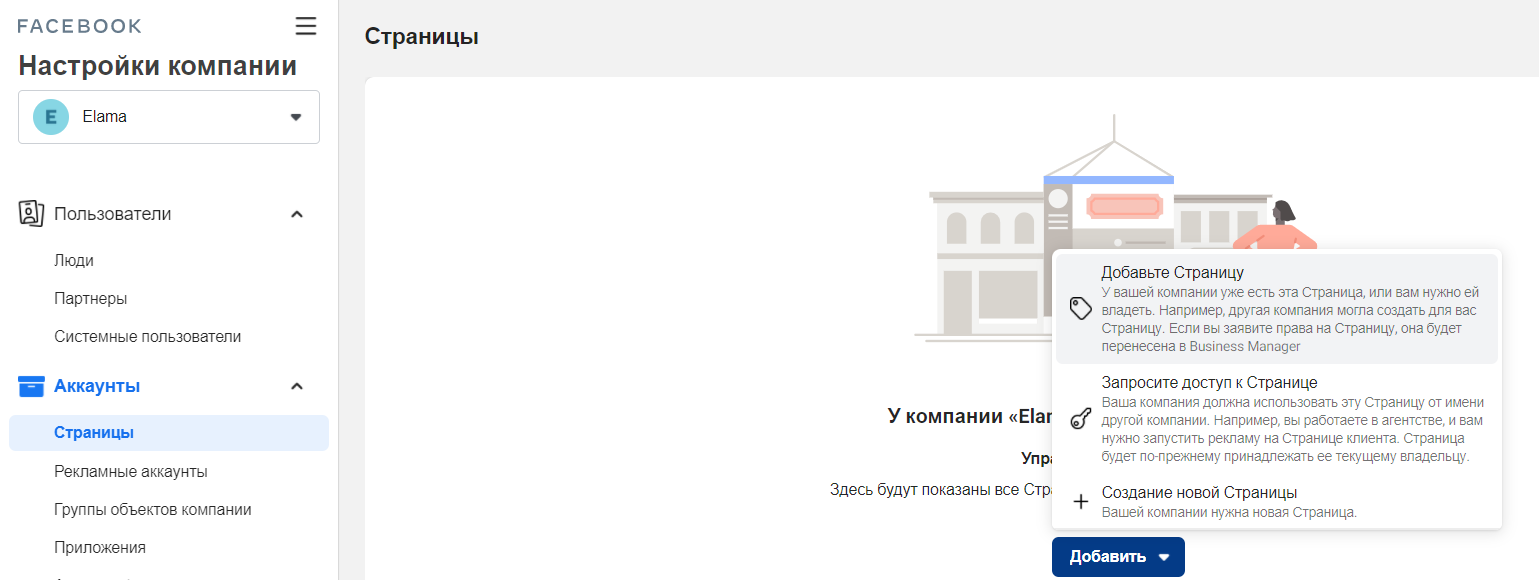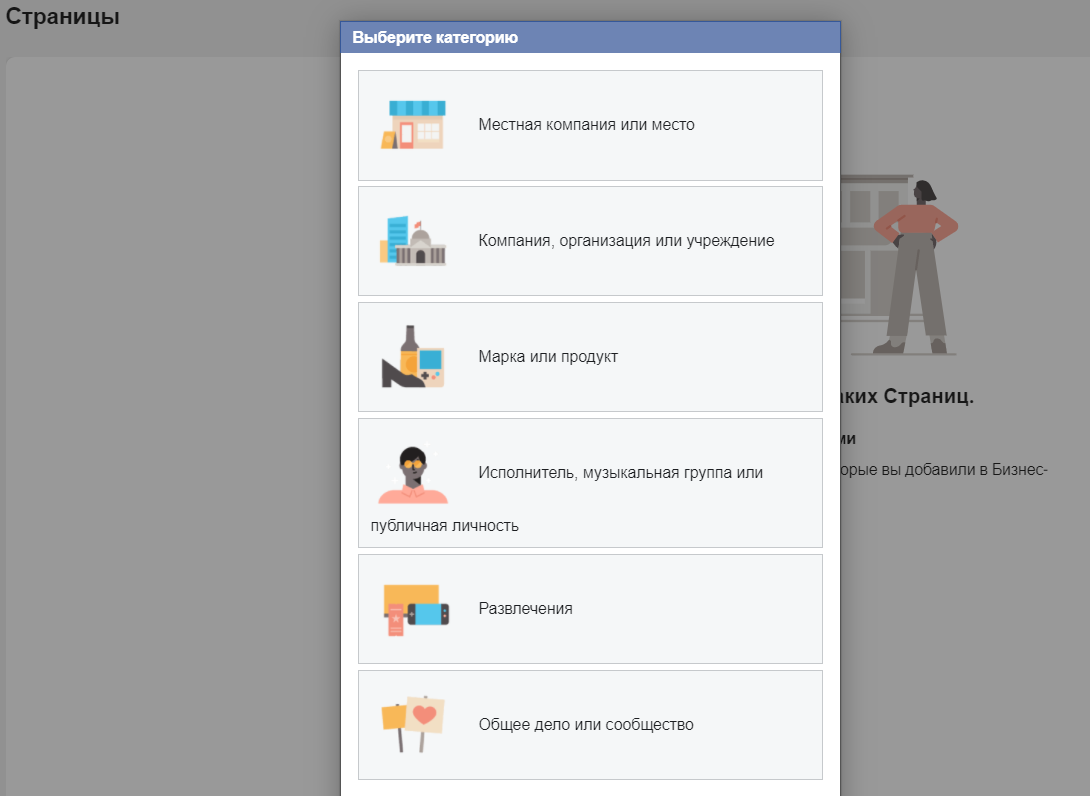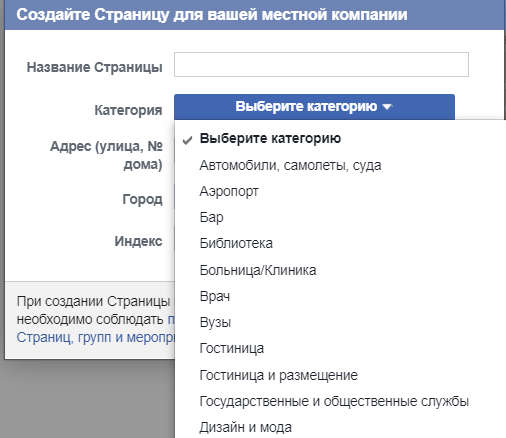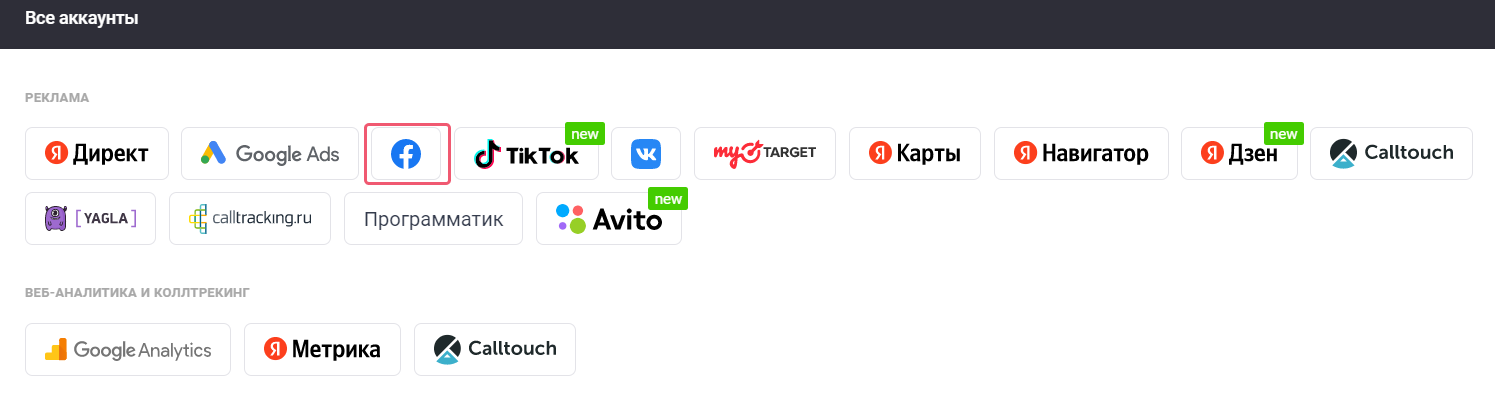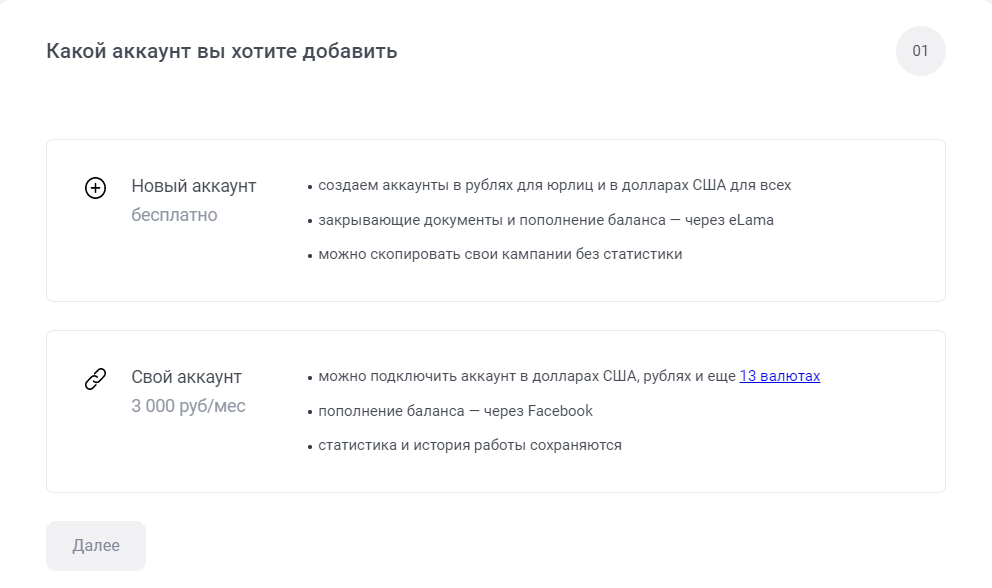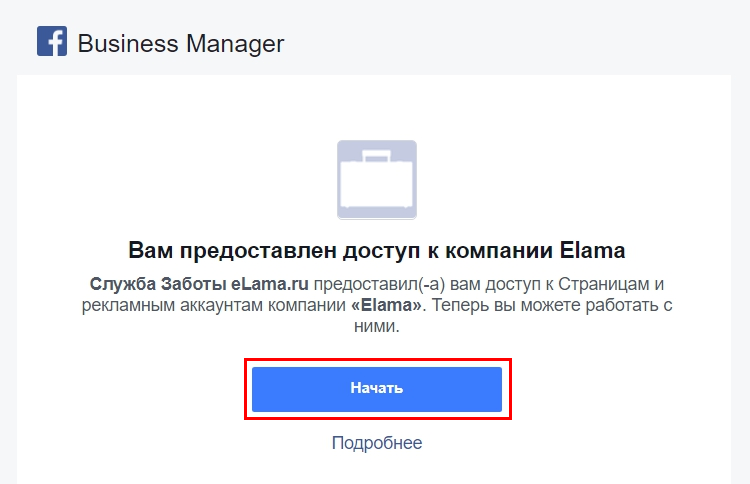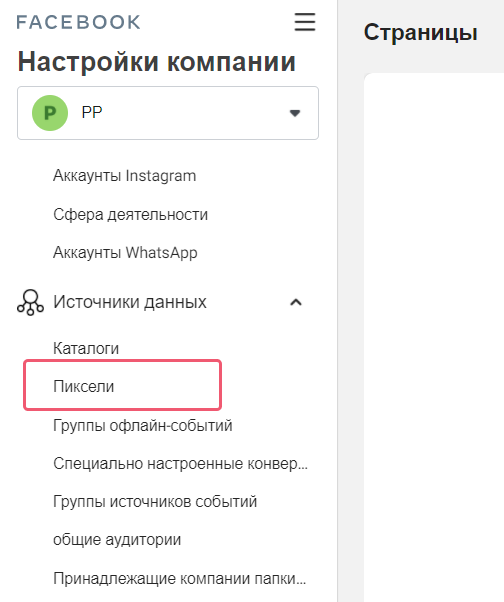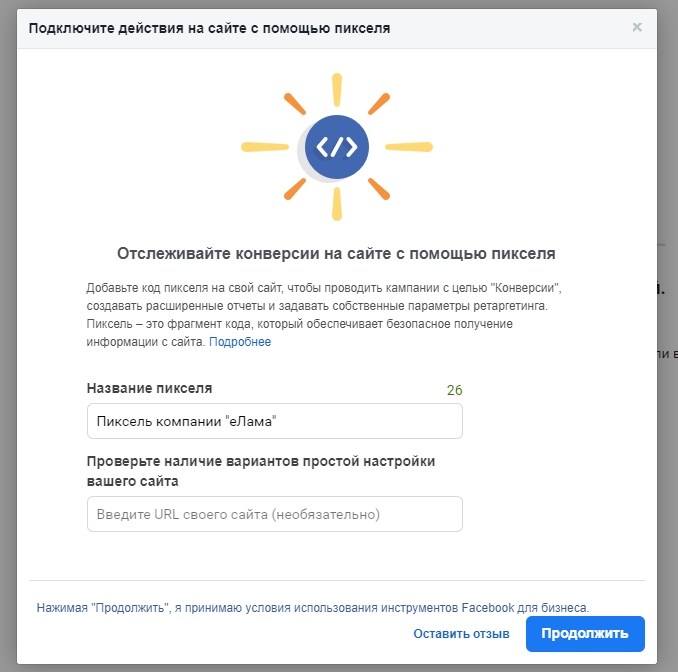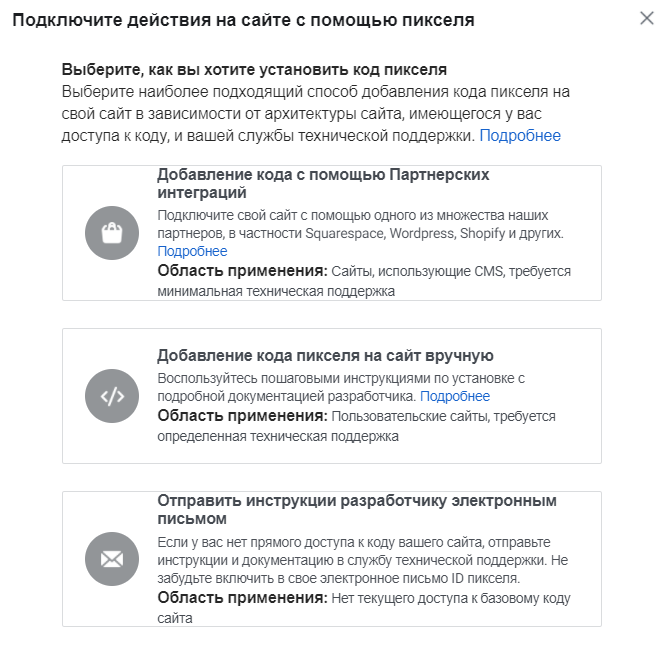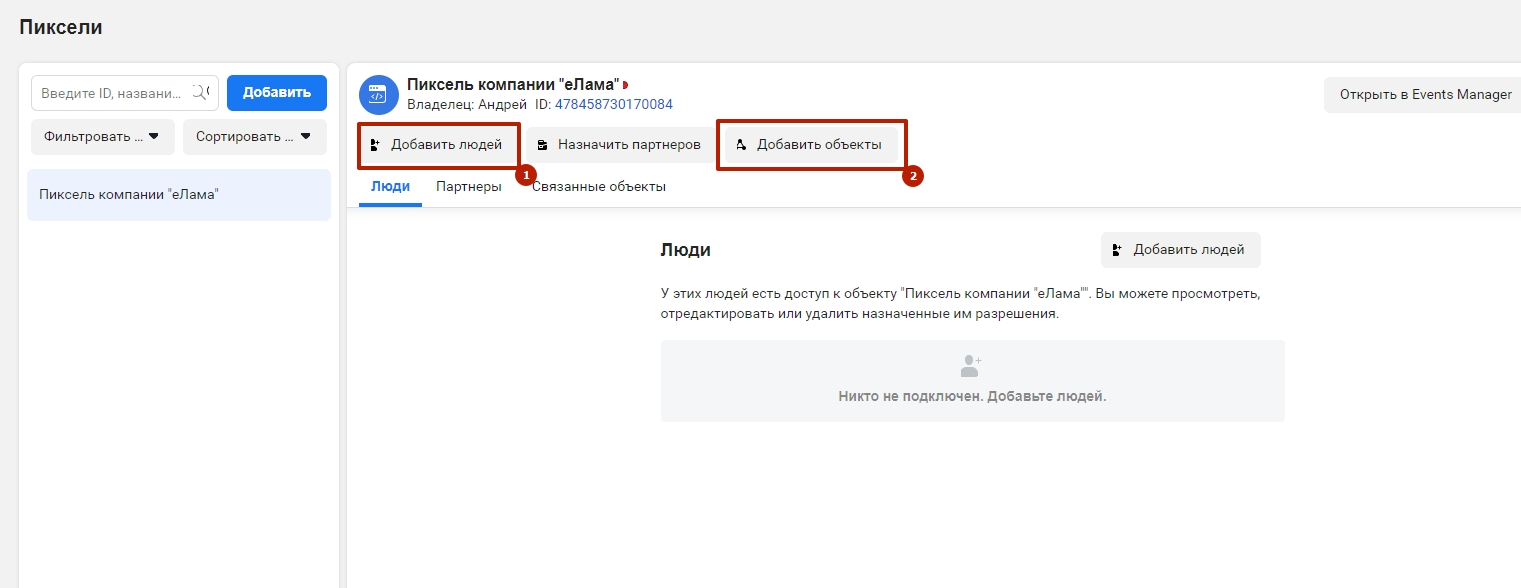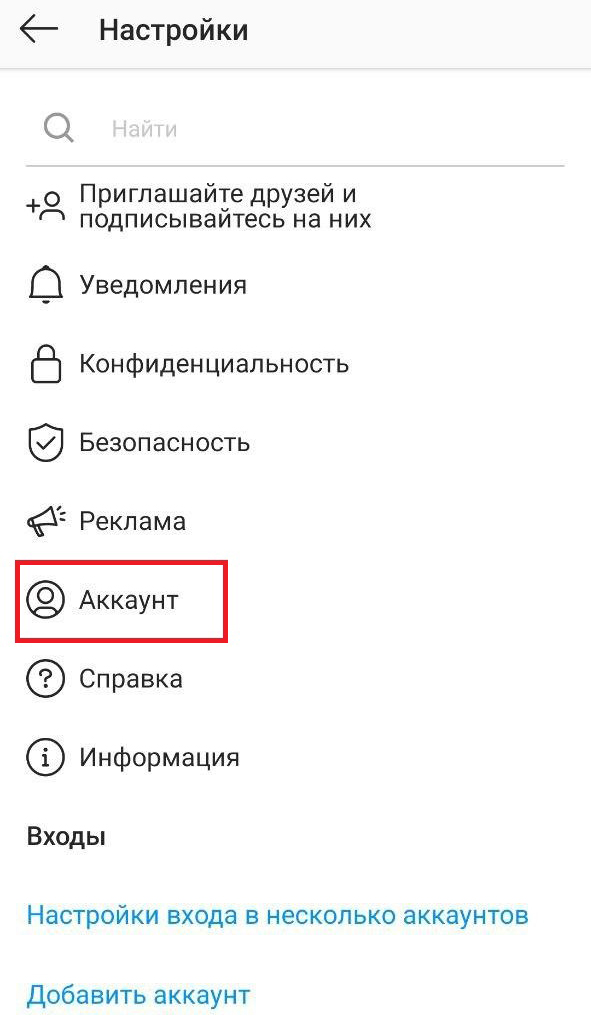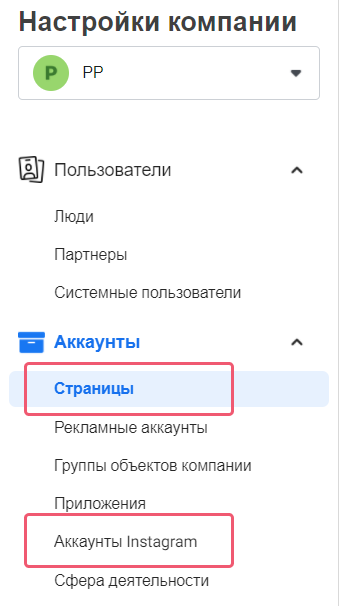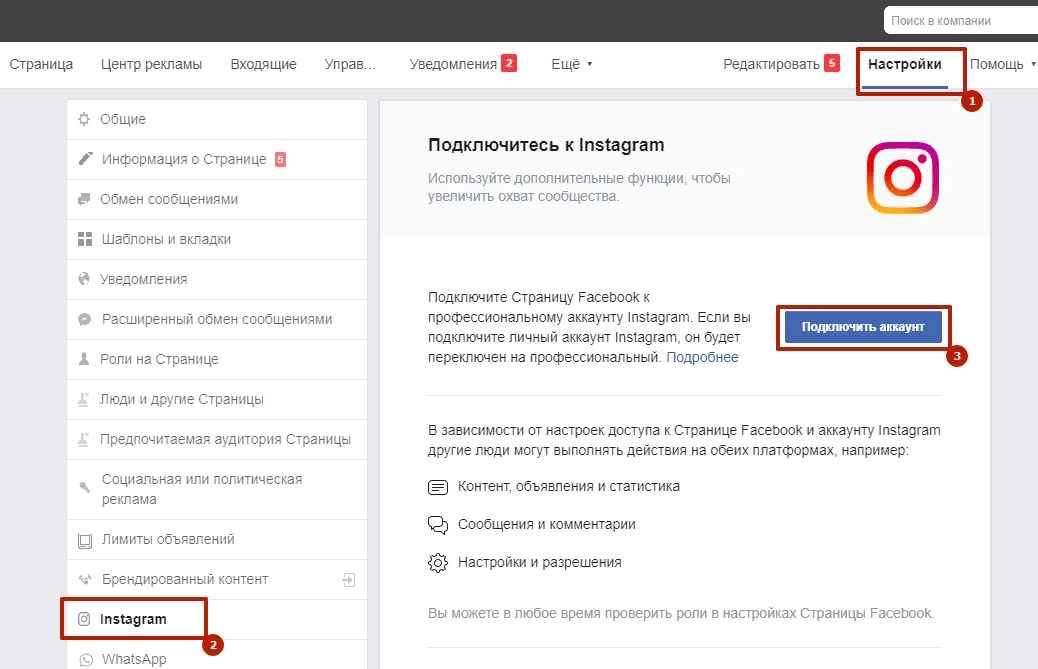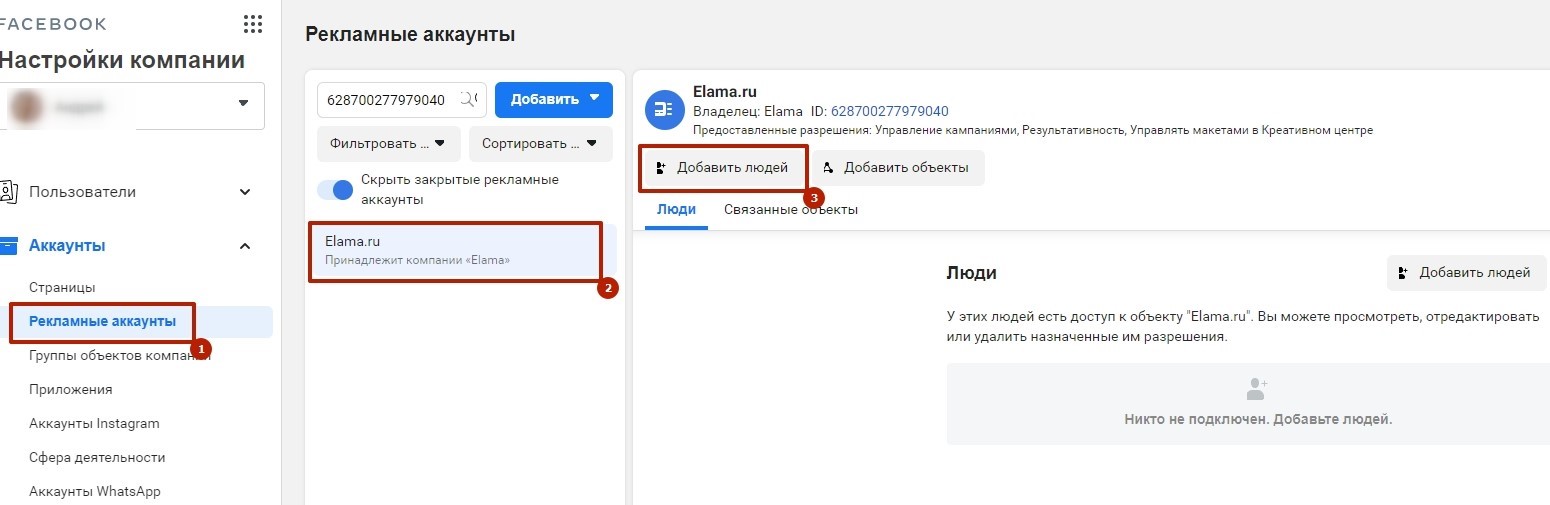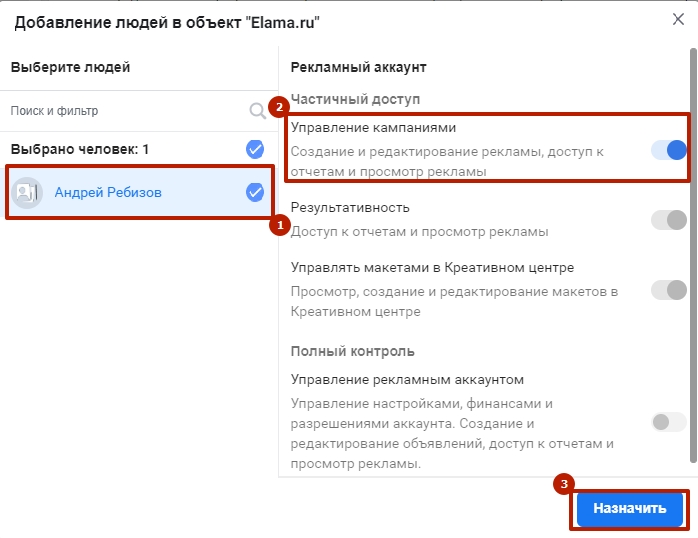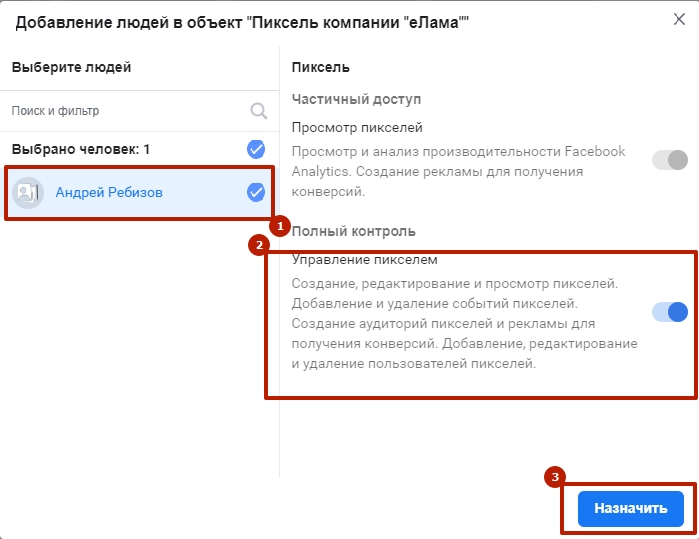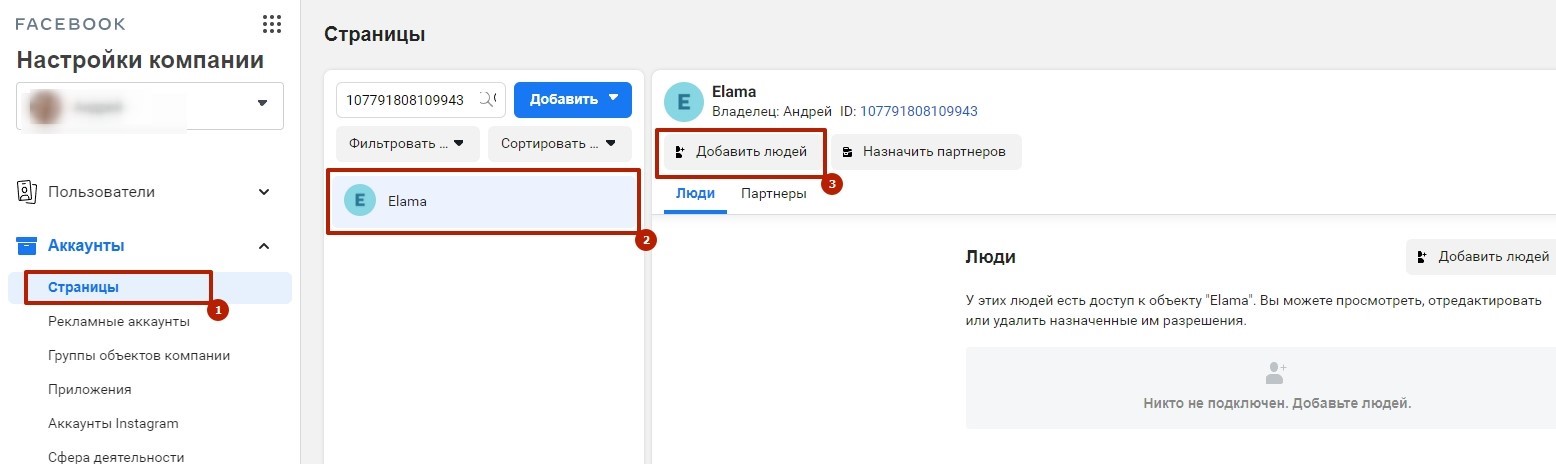Как сделать рекламный аккаунт facebook
Как создать рекламный аккаунт на Facebook
Вопросом, как создать новый рекламный кабинет на Facebook сейчас задаются и арбитражники, и все, кто ведет рекламные кампании в этой соцсети. Жёсткие баны и запреты рекламной деятельности (ЗРД) сделали эту проблему особенно горячей. В нашей статье вы найдёте полный гайд по созданию нового рекламного аккаунта Фейсбук. Мы собрали для вас сразу несколько рабочих способов.
Рекламный аккаунт Facebook: зачем создавать еще один
Чаще всего создавать новый рекламный кабинет на Фейсбук нужно потому, что предыдущий заблокировали. Поймать ЗРД сейчас можно даже при заливе на белые офферы с трастового акка. Бан настигает и тех, кто продвигает свои услуги через Facebook, рекламирует мероприятия и не собирается нарушать правила площадки.
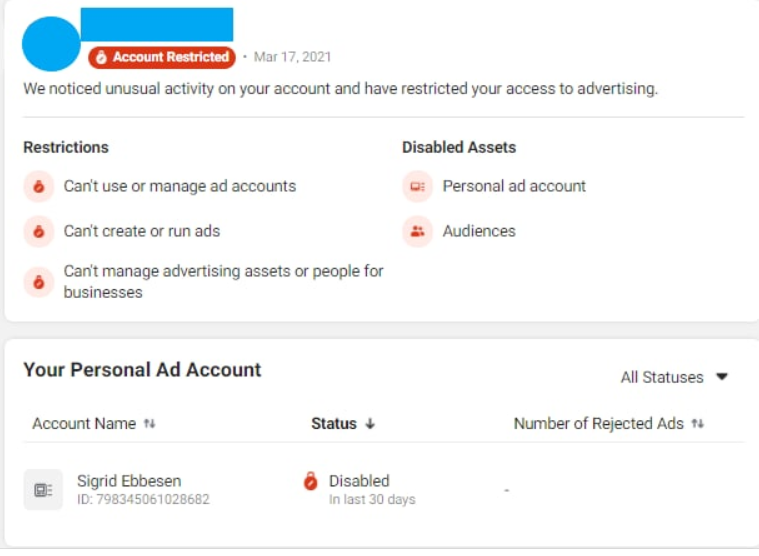
Создать еще один рекламный аккаунт Facebook может понадобиться еще по нескольким причинам:
Как создать рекламный кабинет на Facebook через бизнес-менеджер
Если у вас создан бизнес-менеджер Фейсбук, добавить новый рекламный аккаунт будет несложно. Для этого зайдите в Facebook Business Suite и перейдите в настройки. В открывшемся окне выберите «Объекты компании».
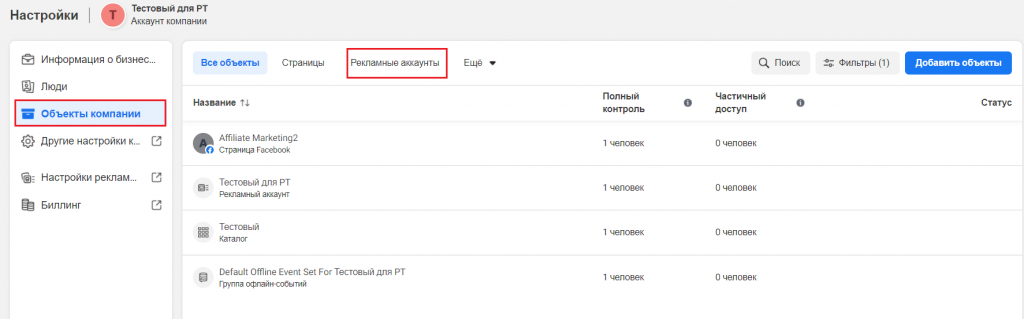
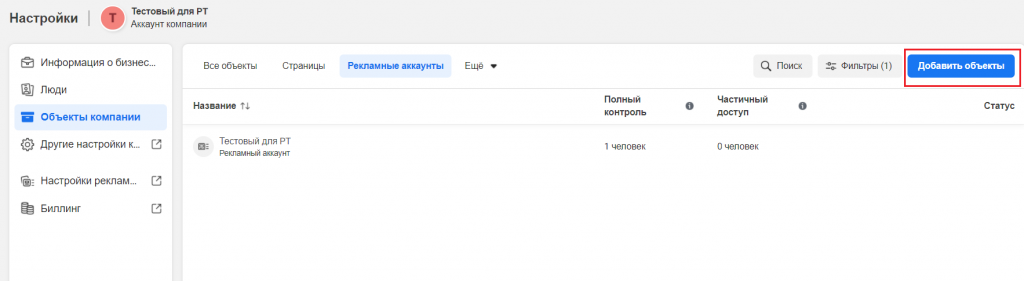
Откроется окно, где нужно выбрать, какой именно объект вы хотите добавить.
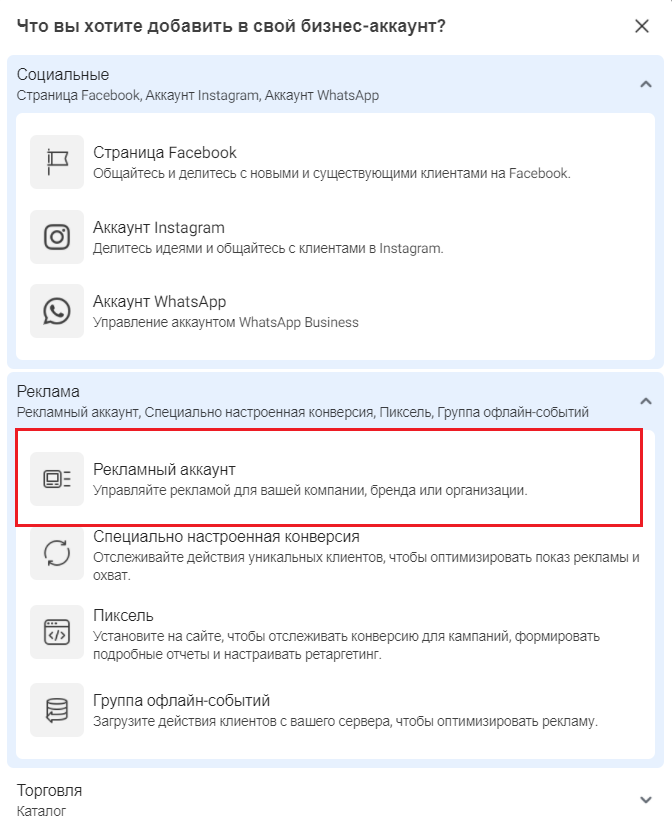
Вам предложат создать новый аккаунт, запросить доступ к чужому или заявить права на уже существующий.
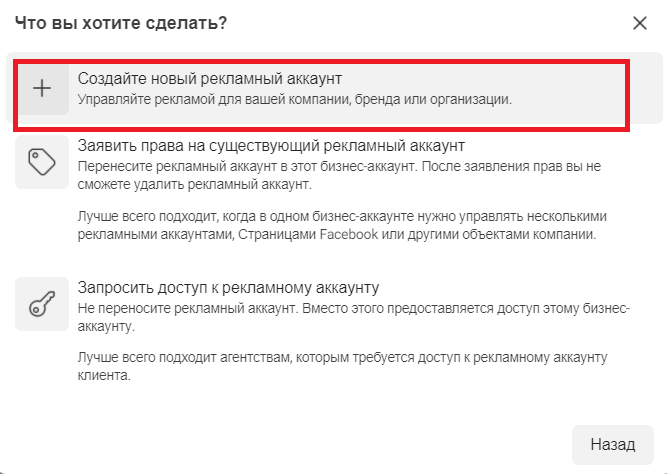
В следующем окне нужно ввести данные будущего акка – название, страну и валюту расчетов. А потом принять пользовательское соглашение Facebook.
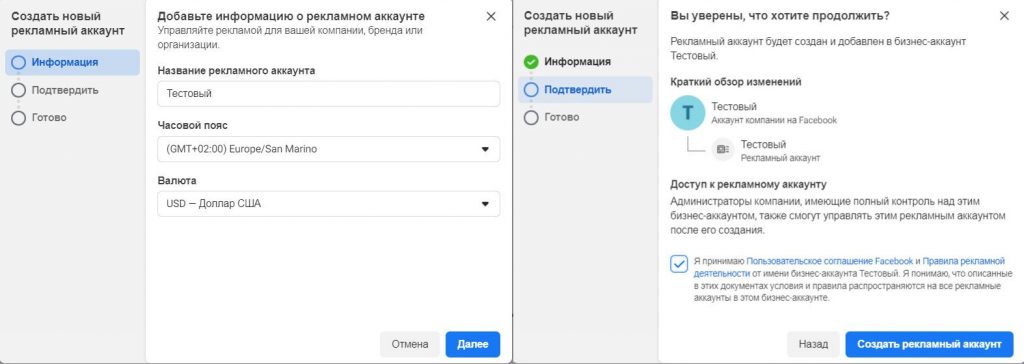
Если все сделано правильно, новый рекламный аккаунт Facebook отобразится в списке объектов компании. Им можно начинать пользоваться уже сейчас.
Кстати: Если у вас еще нет бизнес-менеджера, советуем прочитать гайд по созданию Facebook Business Manager. Там вы найдете сразу три рабочих способа. С их помощью на одном аккаунте Фейсбук можно создавать до трех БМ.
Как создать рекламный кабинет на Facebook через фанпейдж
Еще один рабочий способ создать рекламный аккаунт Фейсбук – через фан пейдж. Это рекламная страница для продвижения товаров или услуг. Добавить фанпейдж можно двумя способами.
Создание фан пейдж через бизнес менеджер Фейсбук
Сначала покажем, как это сделать, не выходя из бизнес менеджера. Снова зайдите в настройки Facebook Business Suite и выберите «Объекты компании».
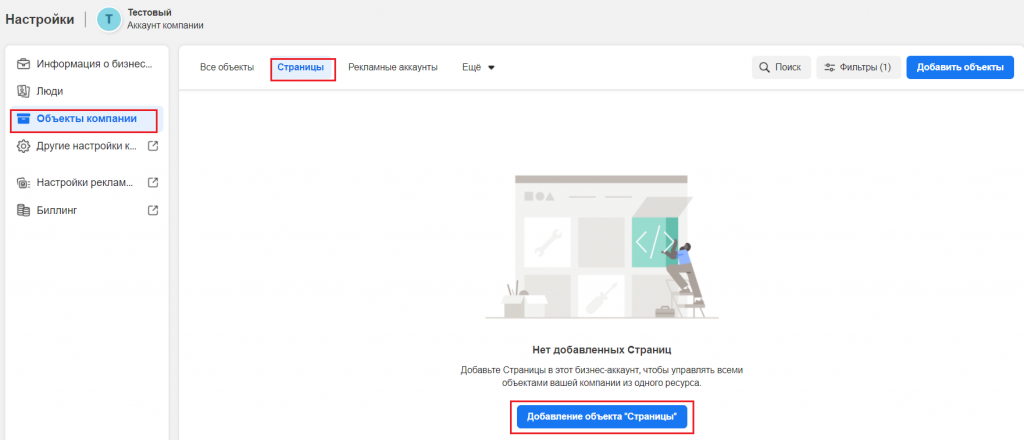
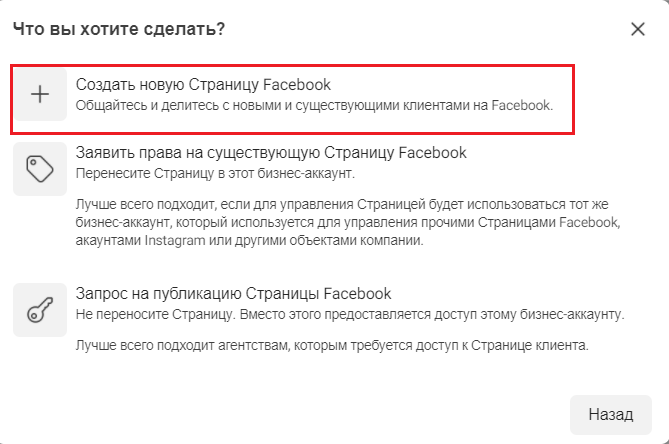
В следующем окне заполните информацию о странице. И подтвердите, что принимаете пользовательского соглашение.
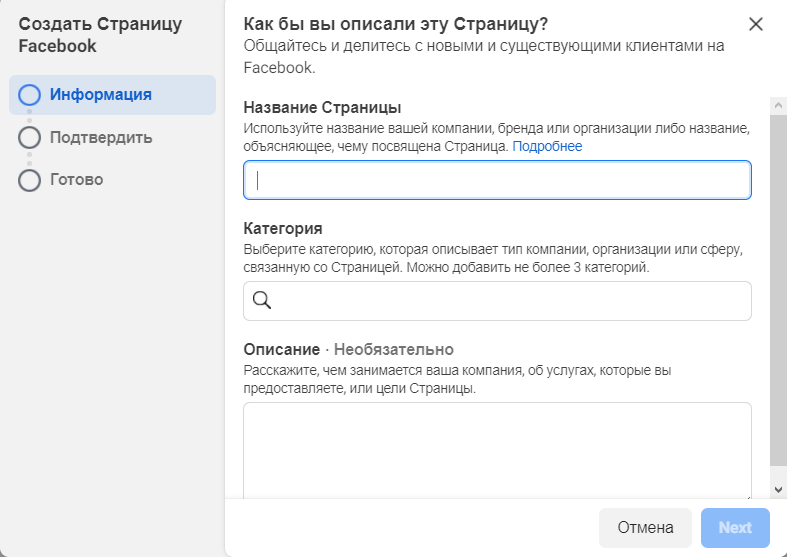
После создания страница отобразится в списке объектов компании.
Создание Fan Page через личную страницу Фейсбук
Второй способ, более простой – через личный аккаунт. Зайдите в него и в левом меню найдите «Страницы».
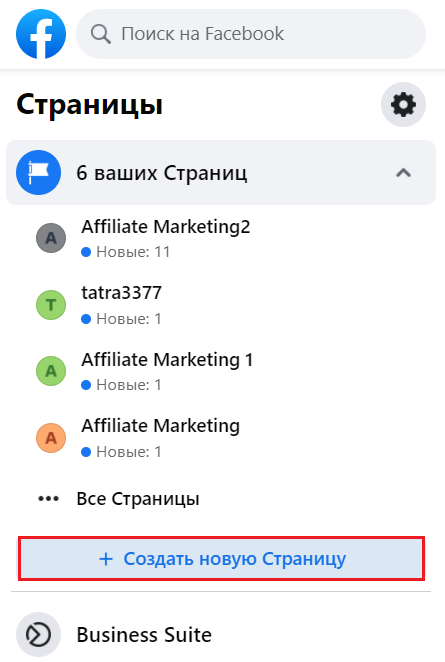
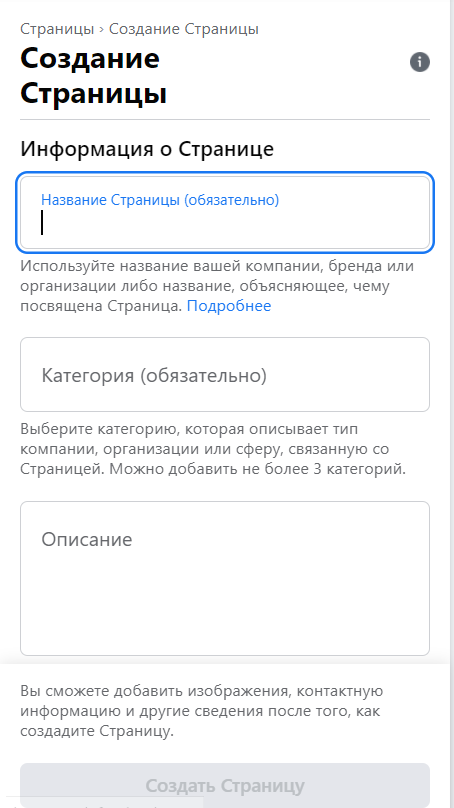
Запуск рекламы с фан пейдж Facebook
После того, как страница опубликована, можно начинать новую кампанию.
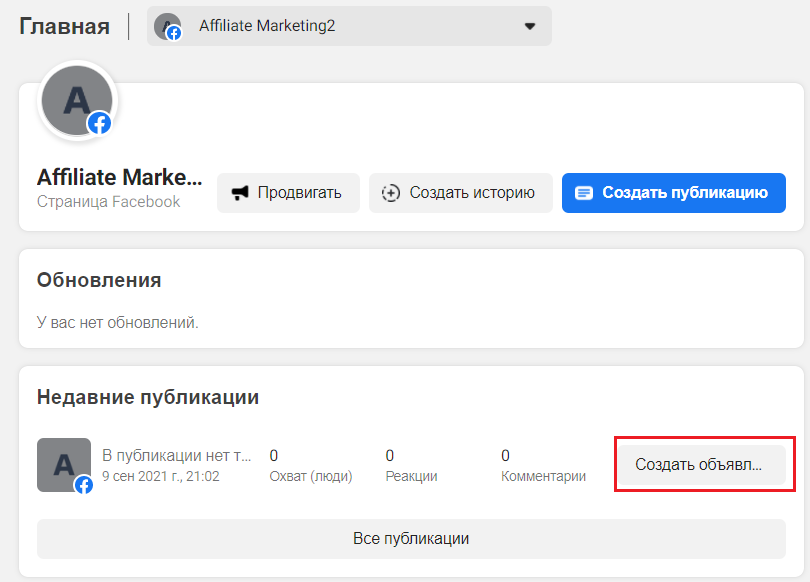
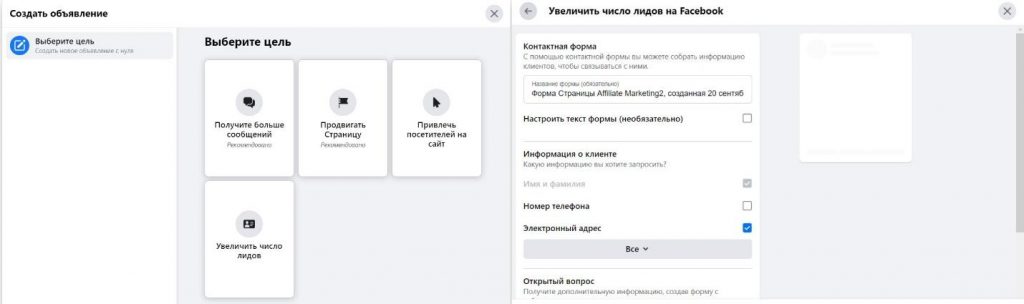
После запуска рекламы с новой фан пейдж объявления будут публиковаться от её имени. Так внутри рекламного кабинета у вас будет еще один. Ведь публикации будут относиться к новому объекту компании – новой рекламной странице.
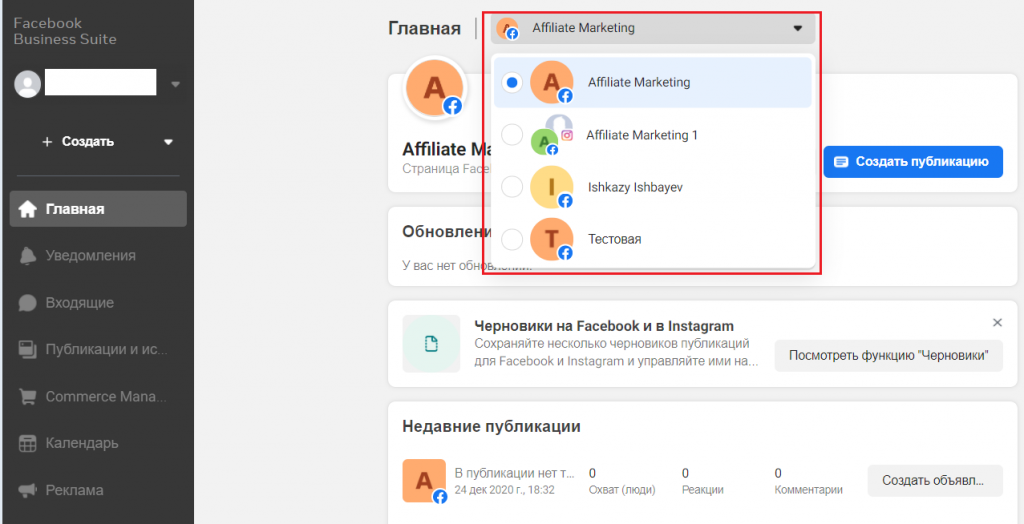
Такой способ подойдет тем, кто хочет создать новый рекламный аккаунт для разделения кампаний или прав доступа к ним. А как создать новый рекламный кабинет Фейсбук в случае блокировки, мы сейчас расскажем.
Как создать новый рекламный аккаунт в Facebook, если старый заблокирован
Если вы поймали окончательный и бесповоротный бан аккаунта Facebook, вариантов нет – вам нужен новый. Вот несколько способов получить новый Фейсбук аккаунт:
Кстати: У нас есть гайд по аренде рекламных аккаунтов Фейсбук. Там мы подробно разбираем все плюсы и минусы этого способа. А еще раньше мы рассказывали, где и как купить трастовые аккаунты Facebook.
Как настроить рекламный кабинет в Facebook
Отдельной настройки новый рекламный аккаунт Фейсбук не требует. Да, функционал FB сложноват, но разработчики не останавливаются. Уже сейчас новый интерфейс Business Suite много проще, чем старая версия Business Manager. От вас требуется только уменьшить риск ЗРД и бана аккаунта. Вот несколько лайфхаков, которые помогут это сделать:
Увы, все эти лайфхаки не дают гарантии, что ваш акк избежит блокировок. В условиях жесткой политики Facebook мы советуем относиться к рекламным кабинетам как к расходникам. Это касается не только арбитража, но и в целом онлайн-маркетинга.
Выбирайте любой способ создания нового рекламного кабинета из нашей статьи, пишите в комментах, какой из них сработал у вас. Мы всегда рады фидбэкам от читателей. И не забывайте экспериментировать – а вдруг вам повезет, и вы найдете тот самый заветный способ избежать ЗРД?
Создание и настройка рекламного кабинета Facebook Ads
Рекламный кабинет Facebook Ads при первом знакомстве может напомнить космический корабль из-за большого количества настроек, с которыми начинающим предпринимателям приходится сталкиваться. В этой статье маркетолог Елена Сергеева расскажет, как создавать и настраивать рекламный кабинет для кампаний в Facebook.
Целый месяц рекламы в Facebook Ads без комиссии
Первый раз запускаете рекламу в Facebook и Instagram через eLama? Не возьмем с вас комиссию!
Шаг 1: cоздание бизнес-страницы Facebook
Если у вас еще нет рекламных аккаунтов, то сначала создайте бизнес-страницу — площадку, где вы сможете рассказать о компании, общаться с аудиторией и запускать рекламу.
Найдите раздел «Страницы» в личном профиле Facebook, а затем нажмите кнопку «Создать новую Страницу».
Шаг 2: создание рекламного аккаунта
Заполните все необходимые данные: название компании, ее описание и категорию.
Система по умолчанию создаст новый рекламный аккаунт с уникальным идентификатором. Аккаунт будет привязан к вашей бизнес-странице.
Если вы хотите управлять рекламой с чужой бизнес-страницы, запросите доступ администратора. Владелец может назначить роли внутри самой страницы в настройках или через бизнес-менеджер.
Создать новый рекламный аккаунт Facebook в дополнение к существующим можно в настройках существующего бизнес-менеджера. Путь создания такой:
Настройки компании → Аккаунты → Рекламные аккаунты → Добавить → Создание рекламного аккаунта
О том, как настроить менеджер рекламы Facebook, и в каких случаях вам понадобится несколько рекламных аккаунтов, читайте в подробной статье.
Шаг 3: настройки рекламного аккаунта. Часовой пояс и валюта
Для завершения настроек перейдите в рекламный аккаунт. Также его можно найти в выпадающем меню слева в личной странице.
Прежде всего Facebook предложит установить часовой пояс и валюту для рекламного кабинета. Будьте внимательны на этом этапе — настройки впоследствии изменить нельзя.
От часового пояса зависят график показов рекламных объявлений и сбор статистики. Если вы ведете бизнес и всю аналитику по Москве, а реклама Facebook в часовом поясе Лос-Анджелеса, собранные данные будут существенно расходиться.
Шаг 4: лимиты и способы оплаты
Теперь укажите лимиты и способы оплаты. Раздел с настройками вы найдете в выпадающем меню с иконкой в виде кредитной карты.
Рекомендуем задать лимит затрат для аккаунта. Часто при настройке рекламных объявлений о нем забывают, а в результате — израсходованный бюджет, причем от нескольких сотен рублей до десятков и сотен тысяч. Поэтому лимит на уровне настроек рекламного аккаунта будет дополнительной подстраховкой от перерасхода бюджета. При достижении установленной суммы все рекламные кампании внутри аккаунта остановятся.
Facebook работает по системе постоплаты: запускаете рекламу сейчас — оплачиваете потом. Действующую банковскую карту все равно придется привязать к аккаунту до запуска рекламы. В дальнейшем деньги будут списываться с карты автоматически.
Если при списании на счету не окажется средств, провести платеж можно вручную — через кнопку «Оплатить сейчас» в этом же разделе рекламного аккаунта.
В случае сбоя оплаты (например, из-за недостатка средств на карте) рекламные кампании будут остановлены. Чтобы этого не происходило, можно привязать несколько карт для оплаты: если платеж не пройдет по основной карте, система спишет деньги с одной из запасных карт.
История платежей, удачных транзакций и сбоев отображается в настройках рекламных аккаунтов в самом низу экрана или отдельном пункте меню «Биллинг».
Как юрлицу или ИП оплатить рекламу в Facebook Ads и получить закрывающие документы
Для России эта возможность доступна только через компании-партнеров. eLama — один из таких официальных сервисов.
А всем, кто впервые запускает рекламу в Facebook Ads, eLama вернет комиссию за первый месяц оплаты.
Подводя итоги
Теперь, когда мы пошагово разобрали, как настроить Facebook Ads Manager, весь процесс выглядит не таким пугающим. Всего 4 несложных шага — и можно переходить к настройке первой рекламной кампании. А как это сделать, эксперты eLama рассказали на бесплатном курсе.
Что нужно сделать перед запуском рекламы в Facebook Ads — подробный гайд
Подготовили подробную инструкцию для всех, кто только начинает работать с рекламой в Instagram и Facebook. С чего начать, какие этапы нужно пройти и что важно не упустить — разбираем в гайде.
Бизнес-менеджер
Бизнес-менеджер — это бесплатный инструмент Facebook Ads. В нем можно управлять аккаунтами, бизнес-страницами в Instagram и Facebook, доступом сотрудников и партнеров.
Чтобы подключить бизнес-менеджер, перейдите на страницу инструмента и нажмите «Создать аккаунт» в правом верхнем углу. В открывшемся окне укажите название компании, ваше имя и почту, на которую придет письмо о подтверждении регистрации.
После подтверждения почты вы попадете на страницу с настройками. Там можно добавить:
Бизнес-страница
Для продвижения вашей компании, запуска рекламы и общения с пользователями нужна бизнес-страница. Она представляет компанию в соцсети и не имеет ограничений по количеству подписчиков и друзей.
Создать бизнес-страницу можно двумя способами: через личный профиль в Facebook или в бизнес-менеджере. Расскажем о втором способе.
В разделе «Аккаунты» бизнес-менеджера выберите вкладку «Страницы» и нажмите кнопку «Добавить». Если у вас уже есть страница, но доступ к ней у другого пользователя, нажмите «Запросите доступ к странице».
Если вы создаете новую страницу, укажите ее тип в зависимости от задач вашего бизнеса.
Затем заполните информацию о компании и выберите нужную категорию.
Что должно быть на странице
Что нельзя использовать в названии страницы
Рекламный аккаунт
Следующий этап — рекламный аккаунт. В нем вы будете настраивать кампании и управлять ими.
Создать аккаунт можно в бизнес-менеджере или в eLama. Аккаунты не будут отличаться, но помимо инструментов Facebook Ads вам будут доступны еще и возможности eLama, например закрывающие документы и поддержка Службы Заботы на русском языке.
В личном кабинете eLama перейдите во вкладку «Аккаунты» и нажмите «Добавить». Затем из списка рекламных систем выберите Facebook.
Укажите, что хотите создать новый аккаунт и заполните заявку на создание аккаунта. Это займет не больше 5 минут. Через eLama можно оплачивать рекламу как в долларах, так и в рублях.
В течение 4 часов специалисты Службы Заботы создадут для вас аккаунт и сообщат об этом по электронной почте, которую вы указали в заявке. А ваш аккаунт появится в бизнес-менеджере eLama.
Чтобы в него перейти, найдите на почте письмо с подтверждением создания аккаунта и нажмите «Начать».
Введите имя пользователя — оно будет отображаться в бизнес-менеджере eLama. Затем подтвердите свой аккаунт, для этого нужно войти в личный профиль Facebook. После подтверждения аккаунта вы сможете перейти в рекламный кабинет и начать работу.
Если вы впервые запускаете рекламу в Instagram и Facebook Ads через eLama, мы вернем комиссию за месяц оплаты и бесплатно создадим кампании для старта.
Пиксель Facebook
Пиксель Facebook — это код, который устанавливается на страницах сайта. Без него система не сможет отслеживать действия пользователя на вашем сайте и собирать о нем данные.
Чтобы создать пиксель, в бизнес-менеджере перейдите во вкладку «Источники данных» и выберите «Пиксели».
Дайте пикселю название и добавьте ссылку на сайт.
Затем выберите один из способов установки. Первый способ предполагает работу со стандартными CMS и, например, не подойдет для Tilda. А отправка инструкций разработчику пришлет код на указанную почту. Поэтому выбирайте установку пикселя вручную.
На экране появится код пикселя. Чтобы установить его на страницах своего сайта, обратитесь к веб-мастеру. Подробнее о настройке пикселя мы рассказали в видеоуроке.
После установки пикселя свяжите его с рекламным аккаунтом и предоставьте доступ себе или другим людям.
Аккаунт Instagram и бизнес-страница
Если планируете запускать рекламу в Instagram, добавьте аккаунт в Facebook Ads. Это позволит:
Для начала создайте бизнес-аккаунт Instagram. В своем профиле войдите в настройки в главном меню и в выпадающем меню выберите «Аккаунт».
Переключитесь на профессиональный аккаунт.
Выберите сферу, к которой относится ваш бизнес, и укажите контакты компании.
Затем добавьте аккаунт Instagram и бизнес-страницу Facebook в ваш бизнес-менеджер. Сделать это можно в соответствующих вкладках.
Свяжите Instagram через свою страницу в Facebook.
Чтобы запустить рекламу через приложение Instagram, нужно соблюдать следующие условия:
1. Аккаунт Instagram должен быть связан со страницей пользователя на Facebook.
2. Этот пользователь Facebook должен быть администратором бизнес-страницы и иметь доступ к рекламному аккаунту.
3. Бизнес-страница должна быть добавлена в бизнес-менеджер. Если вы работаете через eLama, то и бизнес-менеджер должен быть eLama.
Доступы к бизнес-менеджеру и бизнес-странице
В Facebook Ads можно передать работу с рекламной кампанией другим специалистам и ограничить их доступ. Например, администратор аккаунта может создавать, редактировать, анализировать кампании, а аналитик — только следить за ходом кампании и работать с отчетами.
Доступ к бизнес-менеджеру
В настройках бизнес-менеджера войдите во вкладку «Рекламные аккаунты», выберите нужный и укажите, что хотите добавить людей.
Затем в открывшемся списке выберите пользователя и назначьте функции, которые будут ему доступны.
В бизнес-менеджере можно поделиться доступом к пикселю.
Доступ к бизнес-странице
То же самое нужно проделать в разделе «Страницы».
Когда все базовые настройки выполнены, можно переходить к запуску рекламы в Instagram и Facebook.
Но перед этим советуем ознакомиться с правилами системы, чтобы объявления прошли модерацию, а аккаунт не заблокировали.
Как избежать проблем с модерацией
Подробнее о том, почему блокируют аккаунты и как этого избежать, мы рассказали на вебинаре.
Чем поможет eLama
Через eLama можно официально оплачивать рекламу в Facebook любым удобным способом: картой, с электронного кошелька или расчетного счета.
Реклама бизнеса в Facebook и Instagram: подготовка к запуску с нуля
Эта статья поможет с первого раза запустить рекламу в Фейсбуке и Инстаграме, даже если вы никогда этого не делали.
Юлия Бекетова
Эта статья для тех, кто никогда не запускал рекламу в Фейсбуке и Инстаграме сам и не знает, с чего начать. Мы разбираем весь процесс по шагам: как настроить бизнес-страницу, рекламный аккаунт и найти заинтересованную аудиторию.
Если вы уже запускали рекламу, из статьи не почерпнете ничего нового. Для вас будут другие статьи — о тонкостях рекламы.
Советами поделились эксперты из Aitarget One — сервис помогает бизнесу настраивать рекламу в Facebook, Instagram, VK и Google и официально ее оплачивать.
Шаг 1. Завести бизнес-страницу
Бизнес-страница в Фейсбуке — это профиль вашего бизнеса. Без нее не получится войти в рекламный аккаунт и запустить кампании.
Перед тем как создавать бизнес-страницу, нужно зарегистрировать в Фейсбуке личный профиль. Важно указать настоящее имя, фамилию и личную почту. Если он у вас уже есть, новый создавать не надо. В случае блокировки или потери доступа вы сможете отправить фото паспорта — Facebook убедится, что это вы, и восстановит аккаунт.
Личный профиль есть — теперь нужно создать бизнес-страницу. Для этого в личном профиле нажмите на плюс в верхнем меню и из списка выберите «Страница».
При создании страницы заполните три пункта.
Название бизнес-страницы. Оно должно соответствовать названию компании или сфере деятельности бизнеса.
Можно не указывать юридическое название, главное — дать понять, чем занимается компания. Например, если по документам у вас ООО «Ромашка», а интернет-магазин называется «Папины дочки», то лучше написать «Интернет-магазин детских товаров „Папины дочки“».
Категория бизнеса. Фейсбук предлагает разные категории для понимания, чем занимается компания. Выберите ту, которая подходит вам. Выбор будет больше, если вводить название категории на английском языке.
Описание. Напишите о том, чем занимаетесь и что предлагаете клиенту.
После этого добавьте главное фото страницы, обложку и заполните полезную информацию в настройках: контакты, адрес, зону обслуживания и время работы. Для этого зайдите в «Настройки» → «Информация о странице».
Для рекламы в Instagram зарегистрируйте профиль в этой соцсети, в настройках свяжите его с бизнес-страницей в Фейсбуке. Информация о бизнесе в профиле Instagram появится автоматически.
Шаг 2. Настроить Business Manager
Facebook Business Manager — бесплатный инструмент для управления рекламой в Facebook и Instagram. Проще всего зайти в него по прямой ссылке. Откроется приветственное окно с предложением создать аккаунт — введите название страницы, фамилию, имя и почту, потом подтвердите ее.
После создания аккаунта откроется интерфейс Business Manager, раздел «Настройки компании». Некоторых пользователей Фейсбука перенаправляет в интерфейс Facebook Business Suite — это единая платформа для управления всеми аккаунтами, связанными с Фейсбуком. Если это ваш случай, для входа в Business Manager нужно в меню Business Suite перейти в «Настройки» → «Настройки компании».
Для запуска рекламы нужно обязательно в Business Manager создать рекламный аккаунт и указать способ оплаты. Вот три самых важных шага.
Привязать бизнес-страницу: «Аккаунты» → «Страницы». Если у вас несколько страниц, привязать нужно ту, что связана с рекламируемым продуктом или услугой.
Создать рекламный аккаунт и добавить администратора: «Аккаунты» → «Рекламные аккаунты» → «Создание рекламного аккаунта».
Введите название аккаунта: это может быть название рекламируемого продукта, проекта, номер или любое другое обозначение. Название поможет в будущем сразу найти нужный рекламный аккаунт, если у вас их несколько.
Выберите администраторов — они будут настраивать рекламный аккаунт, добавлять сотрудников и выдавать им доступы. Администраторов может быть несколько: например, если вы самый главный по рекламе, но процессами руководит ваш коллега, можете назначить администратором себя и его.
Выбрать себя администратором система предложит при создании рекламного аккаунта. Чтобы добавить в администраторы коллегу, зайдите в «Пользователи» → «Люди» → «Добавить» → введите почту коллеги и выберите доступ администратора. Ему на почту придет письмо с приглашением, его нужно будет подтвердить.
Добавьте способ оплаты: бизнес-карту, привязанную к расчетному счету бизнеса, или карту физлица. Система автоматически предложит добавить его после создания рекламного аккаунта. Если нет возможности привязать карту сразу, можете позже зайти в «Настройки компании» → «Платежи».
Если захотите отвязать или изменить способ оплаты, зайдите в «Рекламные аккаунты» → «Редактировать» → «Изменить в Ads Manager». Там же можете установить лимиты по затратам на рекламу и смотреть квитанции.
Как бизнесу учесть расходы на рекламу в отчетности
Facebook не выдает закрывающих документов российского образца, только квитанции с информацией о транзакции. Даже если вы привяжете для оплаты бизнес-карту, получить закрывающие документы не получится. Чтобы учесть расходы для уменьшения налога на УСН «Доходы минус расходы» и ОСНО нужны акт и счет-фактура.
Единственный способ получить закрывающие документы — работать через партнеров Facebook. Это компании и агентства, которые агрегируют все ваши рекламные кабинеты и предлагают инструменты для настройки и ведения рекламы.
Например, через некоторых партнеров рекламу можно оплачивать в рублях прямо с расчетного счета и не зависеть от курса валют, а в конце месяца получать закрывающие документы. Такой сервис есть например у официального партнера Фейсбука — Aitarget One.
В Business Manager есть необязательные, но полезные настройки. Например, вы можете добавить в рекламный аккаунт своих сотрудников и отдать им часть задач по ведению бизнес-страницы и рекламы. Для этого зайдите в «Настройки компании» → «Пользователи» → «Люди» → «Добавить» → введите почту сотрудника и выберите доступ «Сотрудник». Дальше система предложит выбрать, чем он может заниматься, например контентом на бизнес-странице, модерацией комментариев или рекламой.
Для безопасности рекламного аккаунта можно настроить двухфакторную аутентификацию: «Настройки компании» → «Центр безопасности». Все администраторы и сотрудники также должны включить ее в настройках личного профиля, иначе зайти в рекламный аккаунт они не смогут.
При каждом новом входе в рекламный аккаунт или входе с другого устройства у всех администраторов или сотрудников система запросит пароль. Это нужно, чтобы при взломе личной страницы мошенники не смогли зайти в ваш рекламный аккаунт и получить доступ к данным, платежным реквизитам.
Шаг 3. Создать пиксель
Пиксель — это код, который устанавливается на ваш сайт и собирает информацию о действиях пользователей. Это могут быть просмотры страниц, нажатия на кнопки, оформление заказа, оплата и другие — такие действия называют событиями пикселя. Грубо говоря, пиксель фиксирует, какие товары люди чаще всего просматривают, кладут в корзину и покупают.
На основе данных пикселя алгоритмы Facebook помогают найти свою аудиторию из миллионов пользователей.
Создание похожих аудиторий lookalike по данным пикселя. Вы можете как бы сказать Facebook: «Подбери мне аудиторию, которая похожа на моих покупателей».
Например, пиксель показывает, что 1000 человек положили одежду класса люкс в корзину у вас на сайте. По этим данным алгоритмы Фейсбука ищут похожих людей: по географии, интересам, возрасту, действиям в интернете и другим характеристикам. Они подбирают для вас аудиторию, которая, скорее всего, кладет в корзину дорогую одежду и аксессуары или товары из других сфер.
Настройка рекламы на поиск людей, которые с большей вероятностью совершат действие на вашем сайте. В настройках рекламной кампании вы говорите Facebook: «Покажи мою рекламу тем людям, которые могут купить мой товар».
Например, пиксель показывает, что 50 человек купили одежду класса люкс у вас на сайте. Вы выбираете цель рекламной кампании — конверсии. Задаете любой подходящий таргетинг по географии, полу, возрасту, интересам, выставляете оптимизацию по событию пикселя «Покупка».
Алгоритм анализирует поведение ваших 50 покупателей и среди всех пользователей Фейсбука ищет тех, кто по поведению в интернете похож на них и может купить у вас на сайте. Например, эти люди покупают часы за 100 000 ₽ или покупают в интернете на 200 000 ₽ в месяц.
Перед тем как начать работу, вам нужно создать пиксель. Для этого перейдите из «Настроек компании» в Events Manager: нажмите на квадратик в правом верхнем углу меню → Events Manager. Потом нажмите на зеленый плюс в меню и следуйте подсказкам.
Перед установкой проверьте, что пикселя Фейсбука еще нет на сайте: несколько пикселей могут искажать статистику. Попросите программиста вручную проверить, есть ли код Facebook между тегами в коде сайта. А можете установить расширение Pixel Helper для Google Chrome: оно покажет все активные пиксели. Если пиксель Facebook уже есть на сайте, рекомендуем использовать его — либо удалить и установить заново.
После этого нужно установить события пикселя на действия: переход в карточки товара, добавление в корзину, оформление заказа, покупку. Это удобно делать с инструментом Event Setup Tool от Фейсбука. Код не нужно устанавливать вручную: вы попадаете на свой сайт в режиме инструмента, кликаете на нужные кнопки или выбираете URL, выбираете действие клиента — код подгружается автоматически.
Для установки событий пикселя через Event Setup Tool зайдите в «Источники данных» → «Настройки» → «Открыть инструмент настройки событий».
После установки пиксель начинает фиксировать посетителей сайта, покупки и переходы на страницы. Дождитесь, когда он соберет не менее 50 конверсий за неделю для оптимизации кампаний и не менее 1000 посетителей для lookalike. Иначе алгоритмам Facebook будет сложнее подобрать для вас аудиторию. Чтобы быстрее собрать аудиторию для lookalike, можете помочь пикселю и добавить данные по клиентам из своей CRM или почтовой рассылки.
Шаг 4. Оформить креативы
Последний этап подготовки — сделать креативы. Их качество влияет на то, сколько у вас будет показов. Вот что важно, чтобы реклама не теряла охваты, нравилась алгоритмам и пользователям Фейсбука:
Есть два классических плейсмента для креативов в Фейсбуке и Инстаграме — лента и сторис. От них зависит, в каком формате делать креативы. Для сторис Instagram это 9×16, для ленты Facebook и Instagram — 1×1 или 4×5.
Лучше сразу делать креатив под формат размещения: так он займет все пространство на экране и не будет обрезаться по краям. Но если вы уже сделали в другом формате, можете отформатировать креатив в настройках рекламной кампании.
Примеры форматов на рекламных баннерах готовых аудиторий от Aitarget One
Чек-лист перед запуском рекламы с нуля
Подписка на новое в
Подборки материалов о том, как вести бизнес в России: советы юристов и бухгалтеров, опыт владельцев бизнеса, разборы нового в законах, приглашения на вебинары с экспертами.
Сейчас читают
Как организовать вебинар и заработать на нем
Рассказываем, как вебинары помогают бизнесу увеличить прибыль, даем пошаговый план организации вебинара и делимся приемами, которые помогают продавать в прямом эфире
Что такое CRM-система и как она помогает бизнесу зарабатывать больше
CRM помогает эффективнее работать с клиентами и увеличивать продажи. В статье — как выбрать CRM-систему, которая подойдет для вашего бизнеса
Как увеличить онлайн-продажи с помощью аналитики
Бывает, что у онлайн-бизнеса активно крутится реклама и вроде много обращений, но денег с этих обращений мало. Почему так, поможет разобраться аналитика продаж.
Будьте в курсе событий бизнеса
Получайте первыми приглашения на вебинары, анонсы курсов и подборки статей, которые помогут сделать бизнес сильнее
© 2006—2021, АО «Тинькофф Банк», Лицензия ЦБ РФ № 2673 — Команда проекта
Тинькофф Бизнес защищает персональные данные пользователей и обрабатывает Cookies только для персонализации сервисов. Запретить обработку Cookies можно в настройках Вашего браузера. Пожалуйста, ознакомьтесь с Условиями обработки персональных данных и Cookies.
8000 ₽ на рекламу во ВКонтакте
Реклама ВКонтакте поможет привлечь новых клиентов. Помогаем с настройками рекламных объявлений.
Чтобы скачать чек-лист,
подпишитесь на рассылку о бизнесе
После подписки вам откроется страница для скачивания